2023-07-09 188
win7扩展名怎么显示
1、打开任意文件夹,左上方点击“组织”。

2、选择“菜单栏”。

3、点击“工具”。

4、点击“文件夹选项”。

5、点击“查看”。
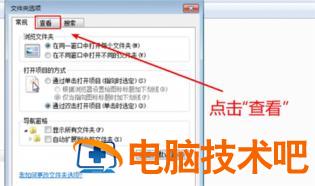
6、下拉菜单找到“隐藏已知文件类型的扩展名”,取消勾选,点击“确定”即可。

7、文件扩展名显示出来。
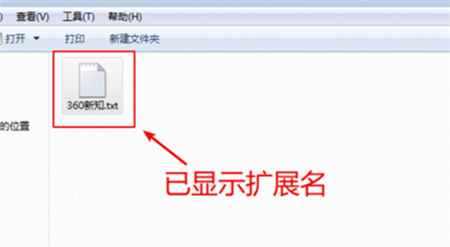
上述就是关于win7扩展名怎么显示的方法介绍了,用户们可以很容易学会。
原文链接:https://000nw.com/9098.html
=========================================
https://000nw.com/ 为 “电脑技术吧” 唯一官方服务平台,请勿相信其他任何渠道。
系统教程 2023-07-23
电脑技术 2023-07-23
应用技巧 2023-07-23
系统教程 2023-07-23
系统教程 2023-07-23
软件办公 2023-07-11
软件办公 2023-07-11
软件办公 2023-07-12
软件办公 2023-07-12
软件办公 2023-07-12
扫码二维码
获取最新动态
